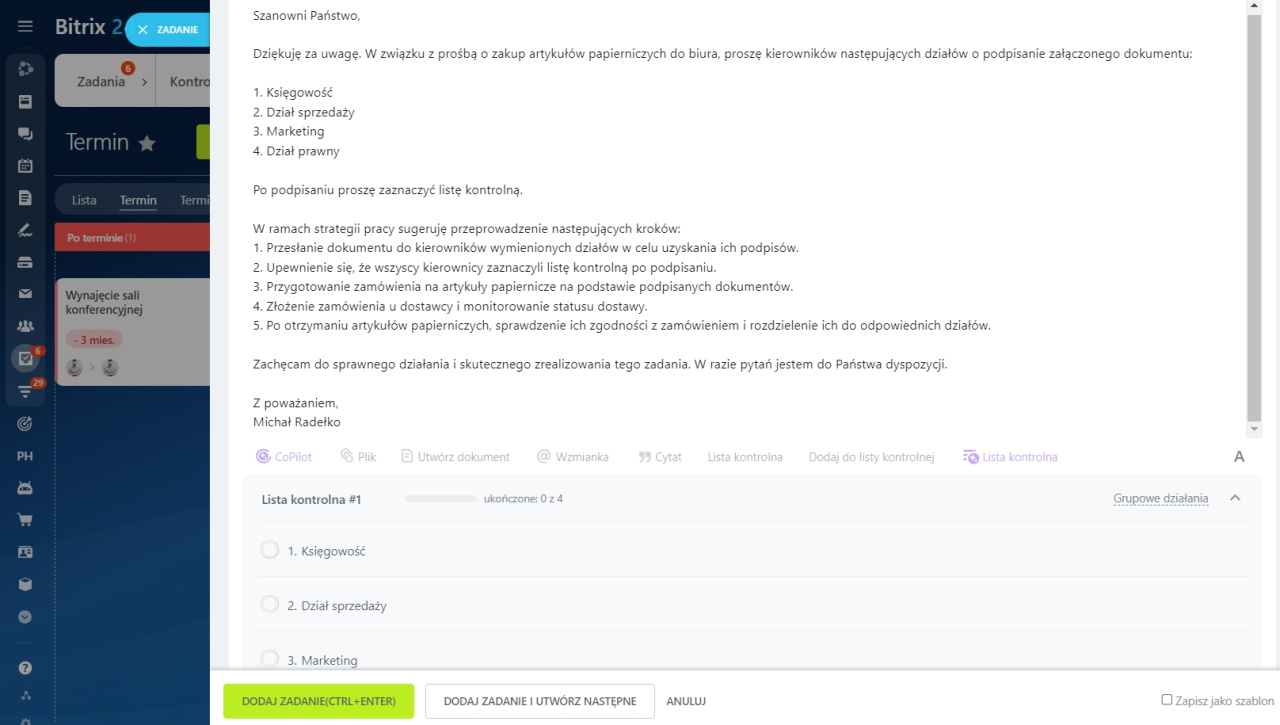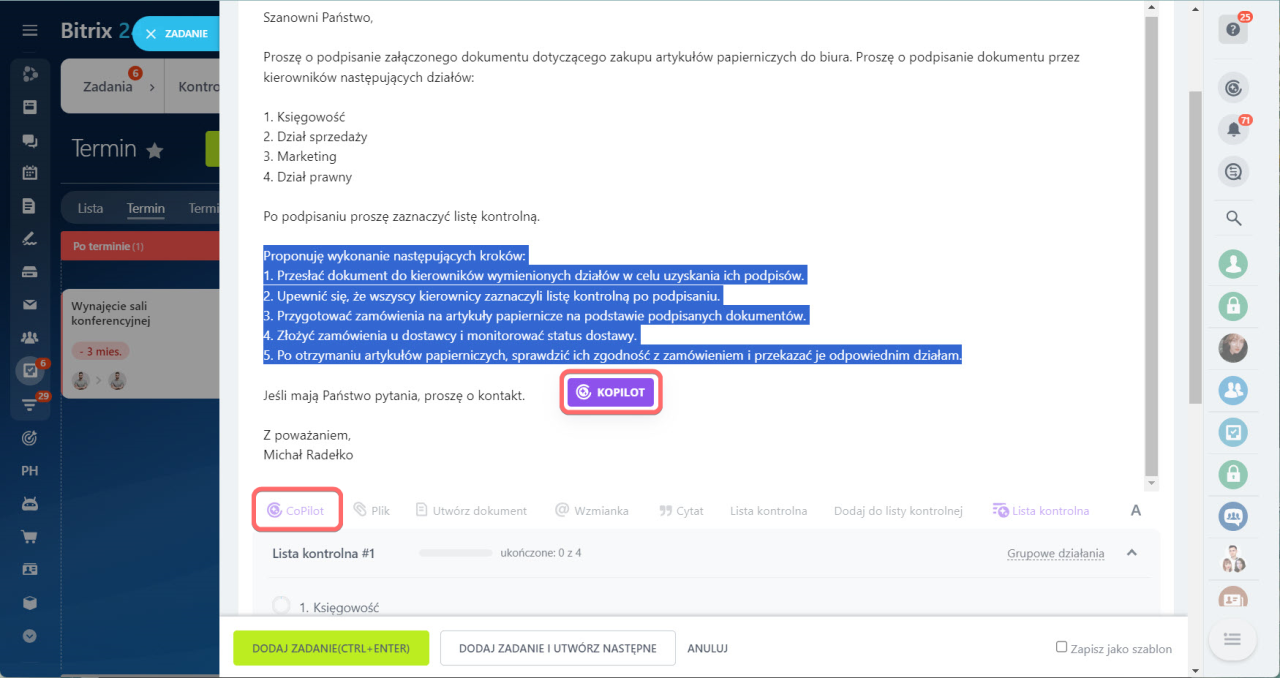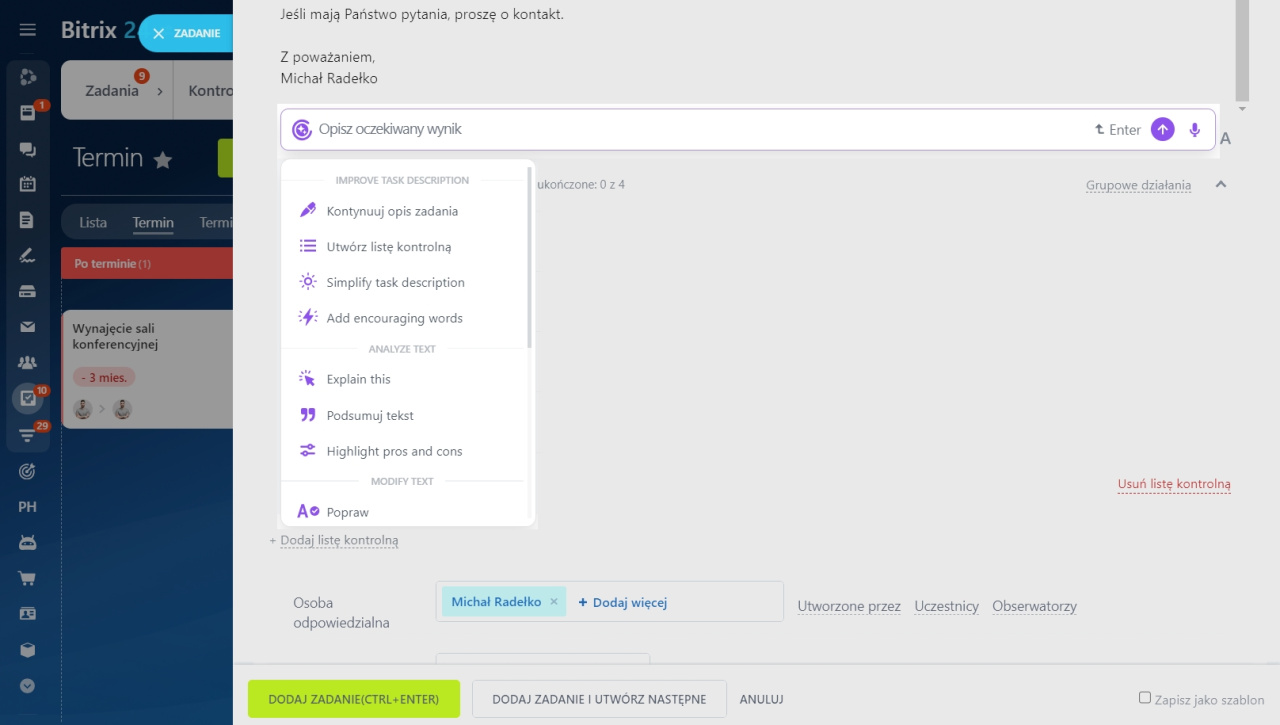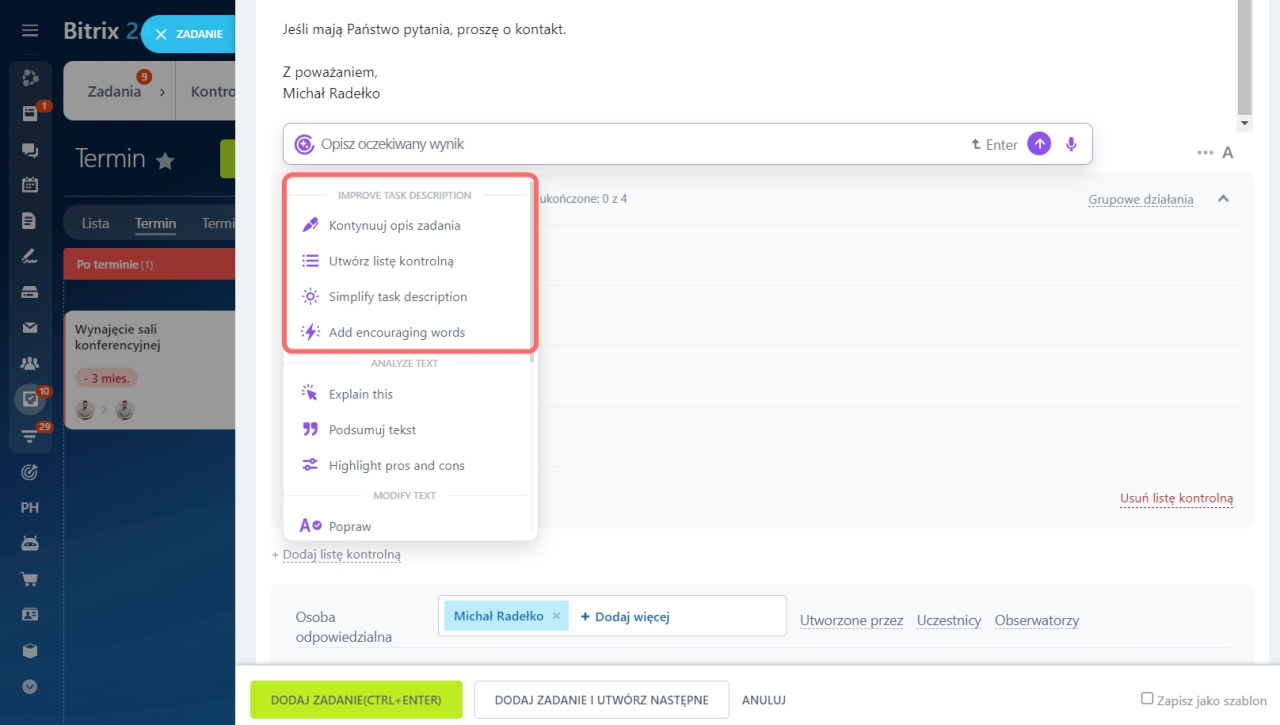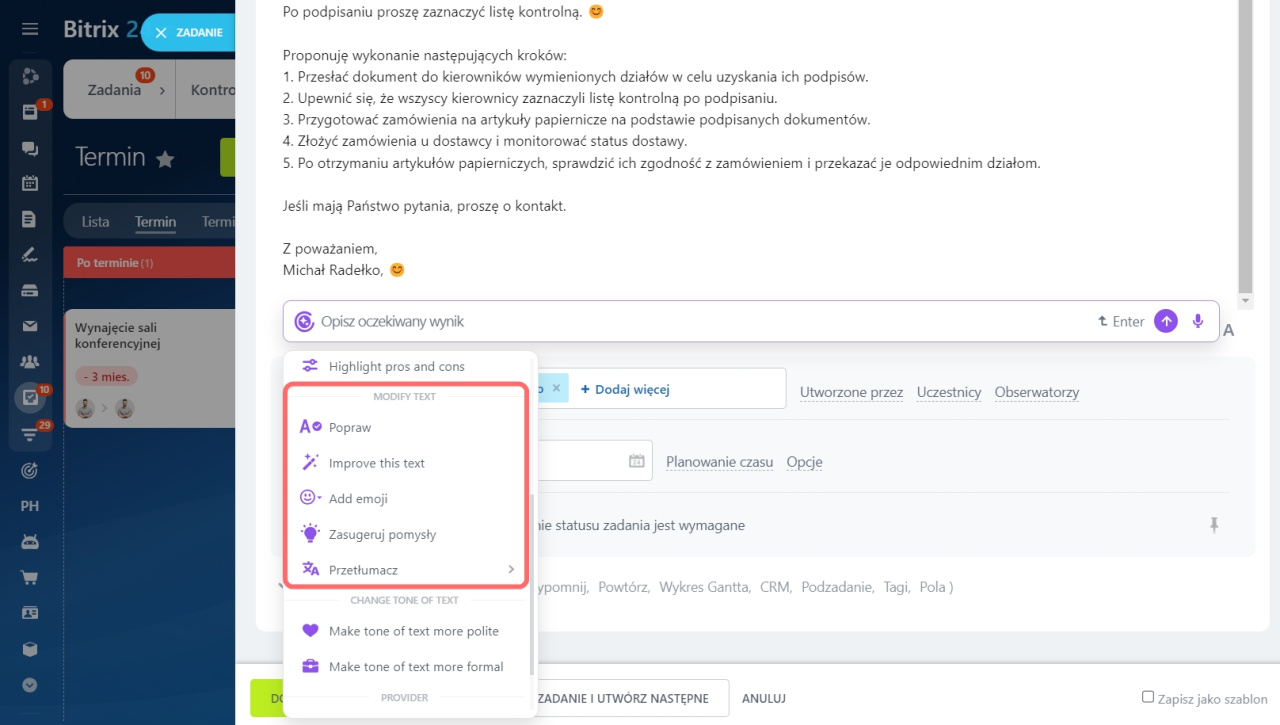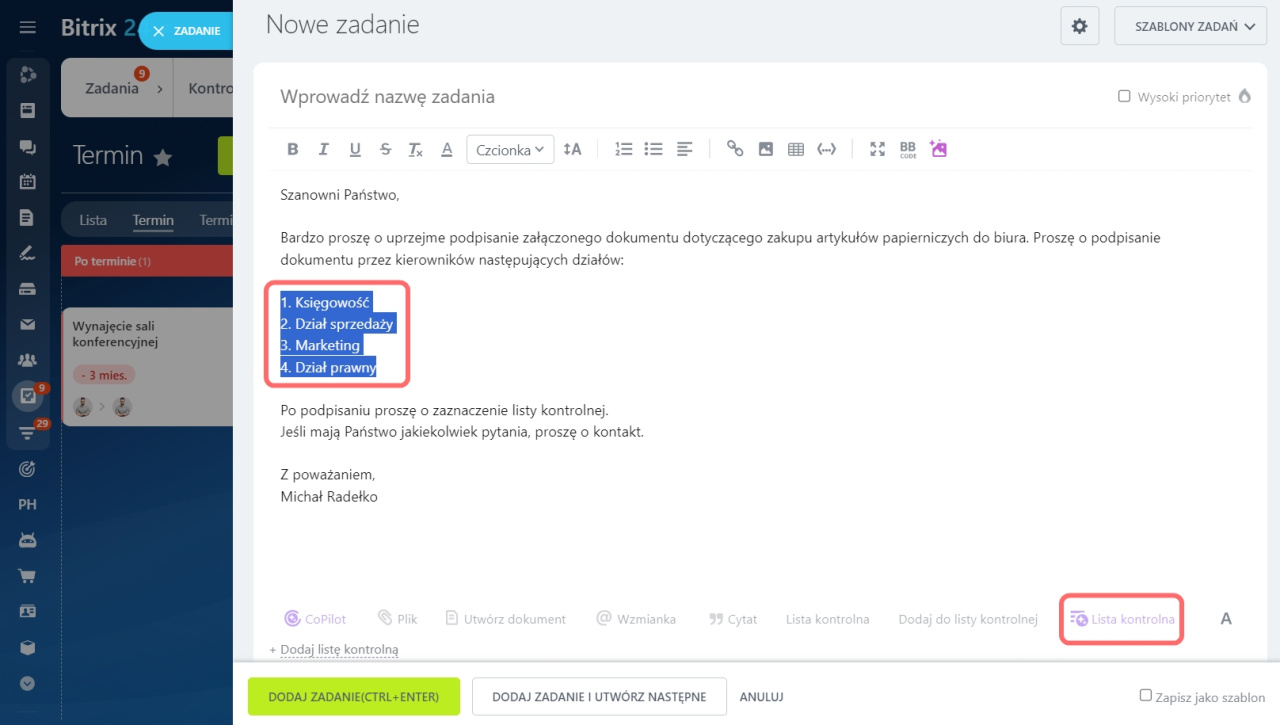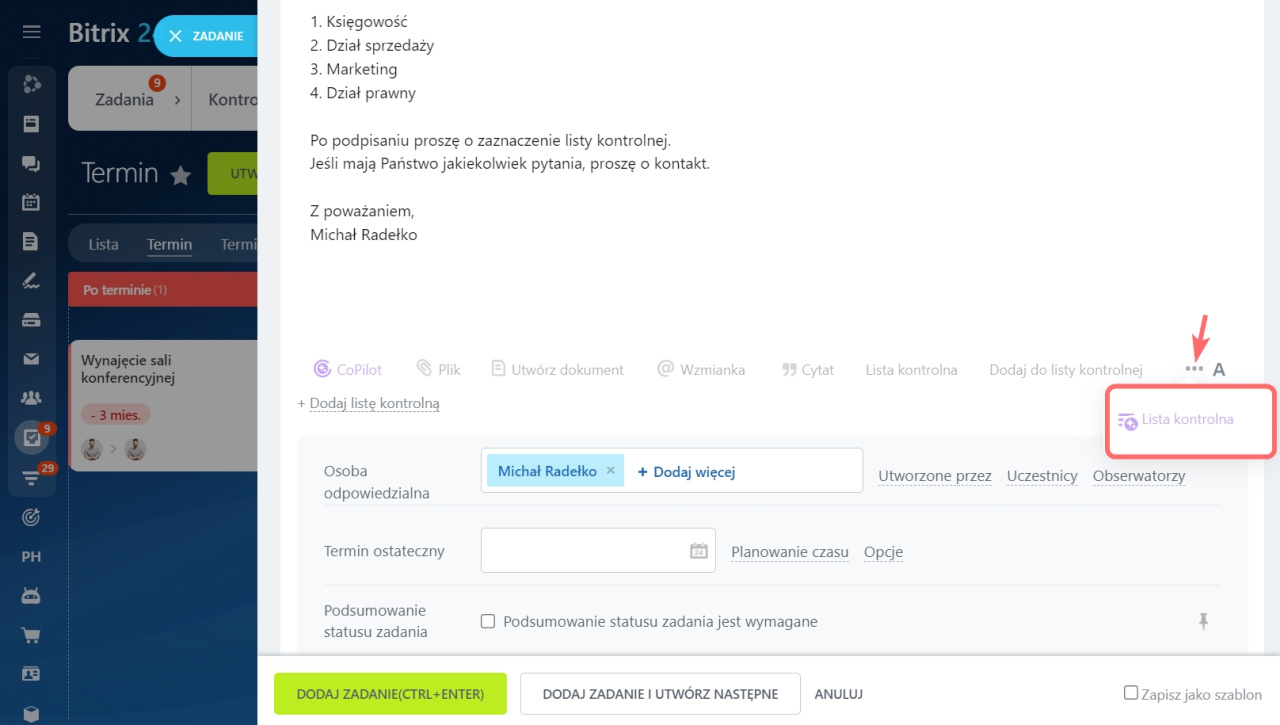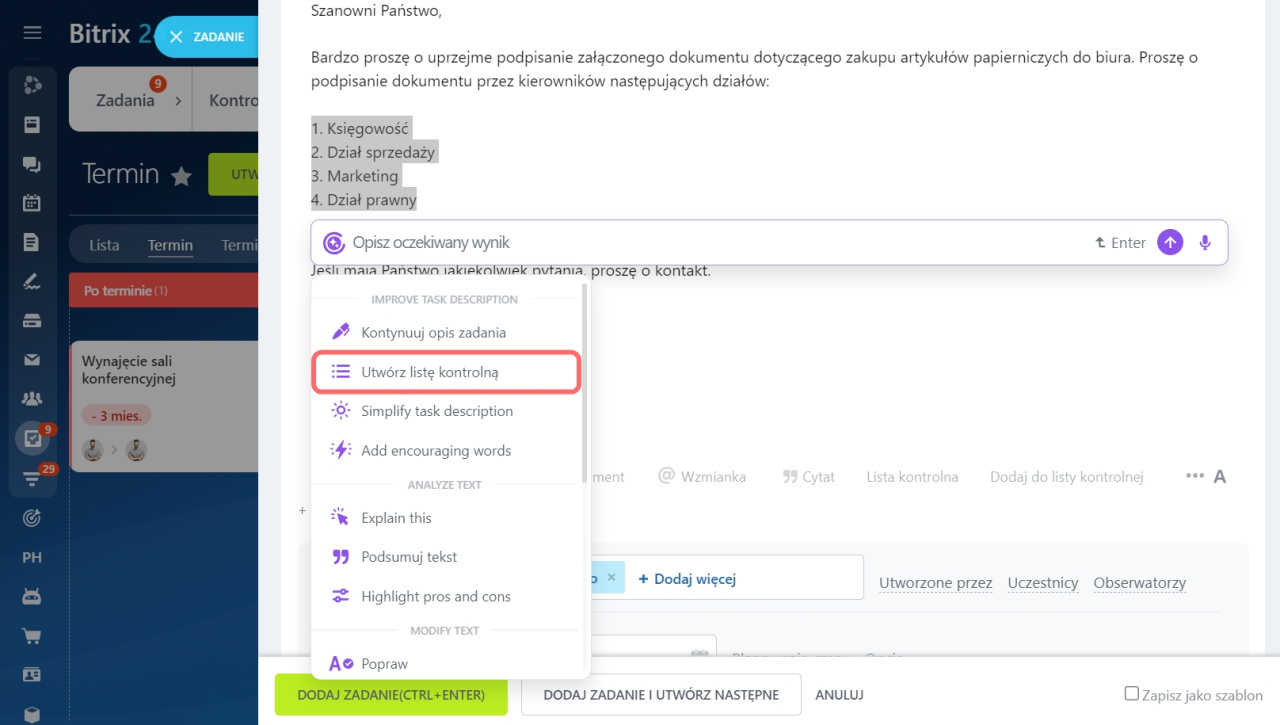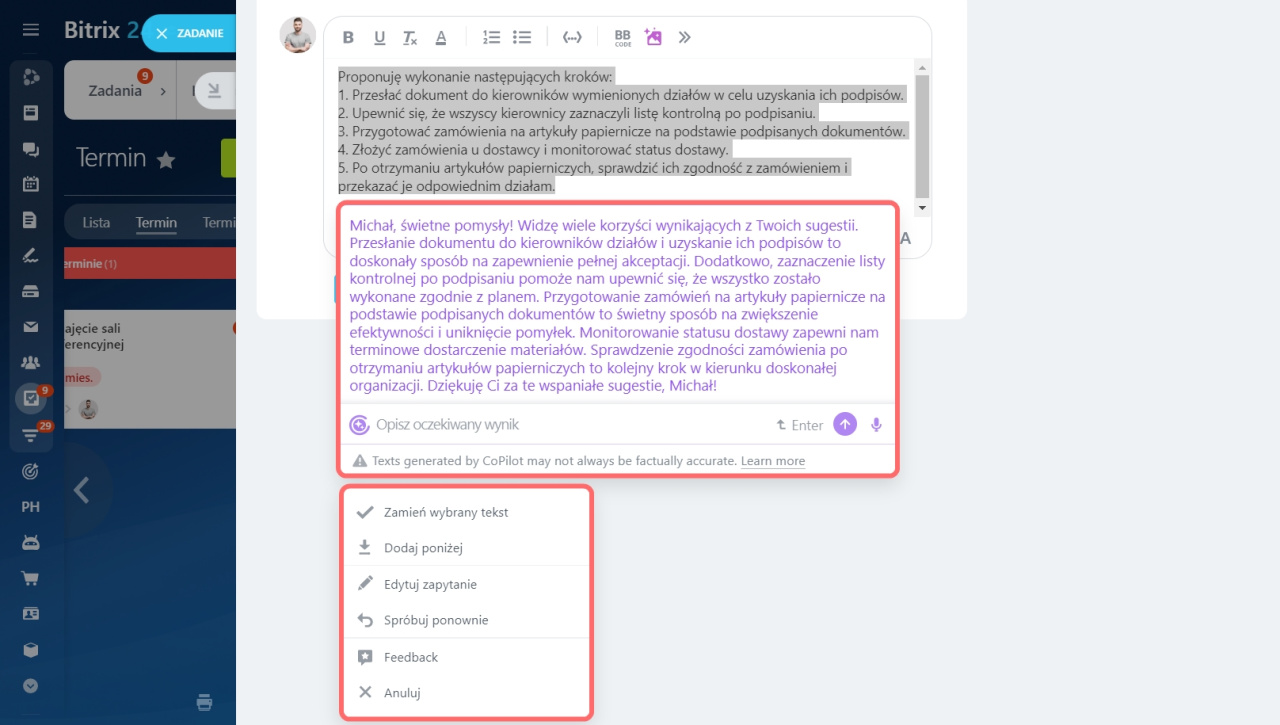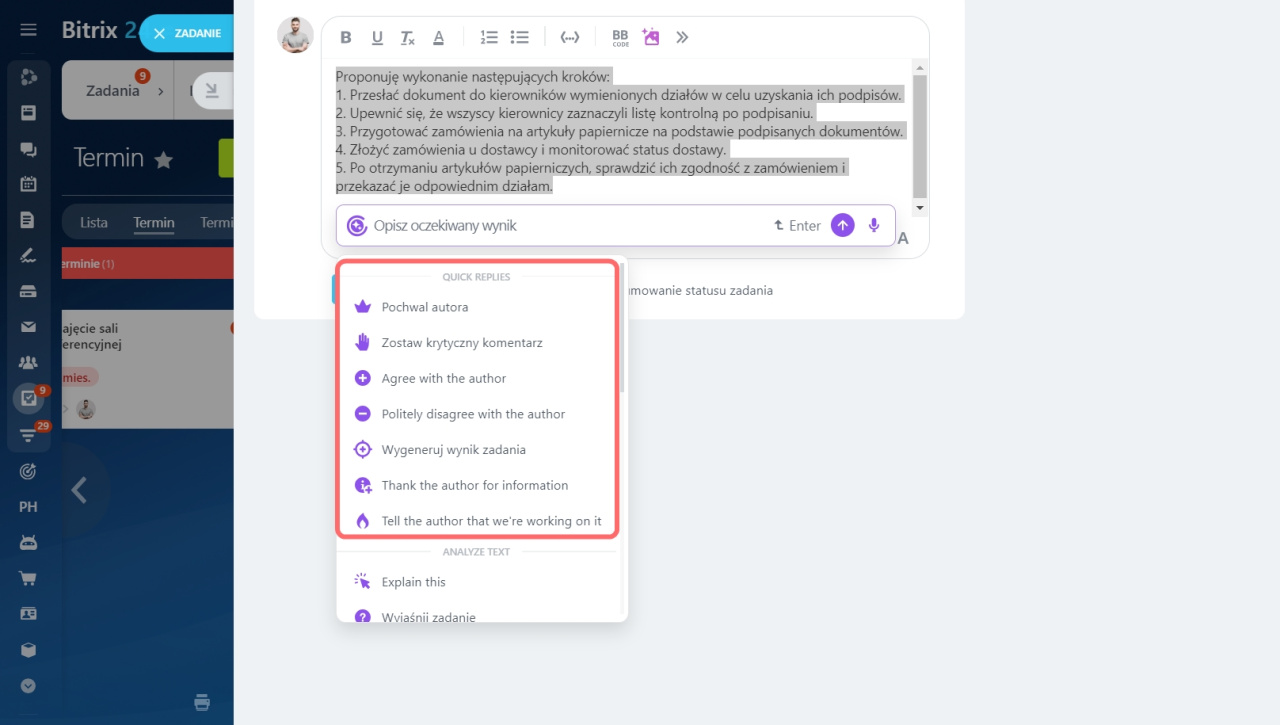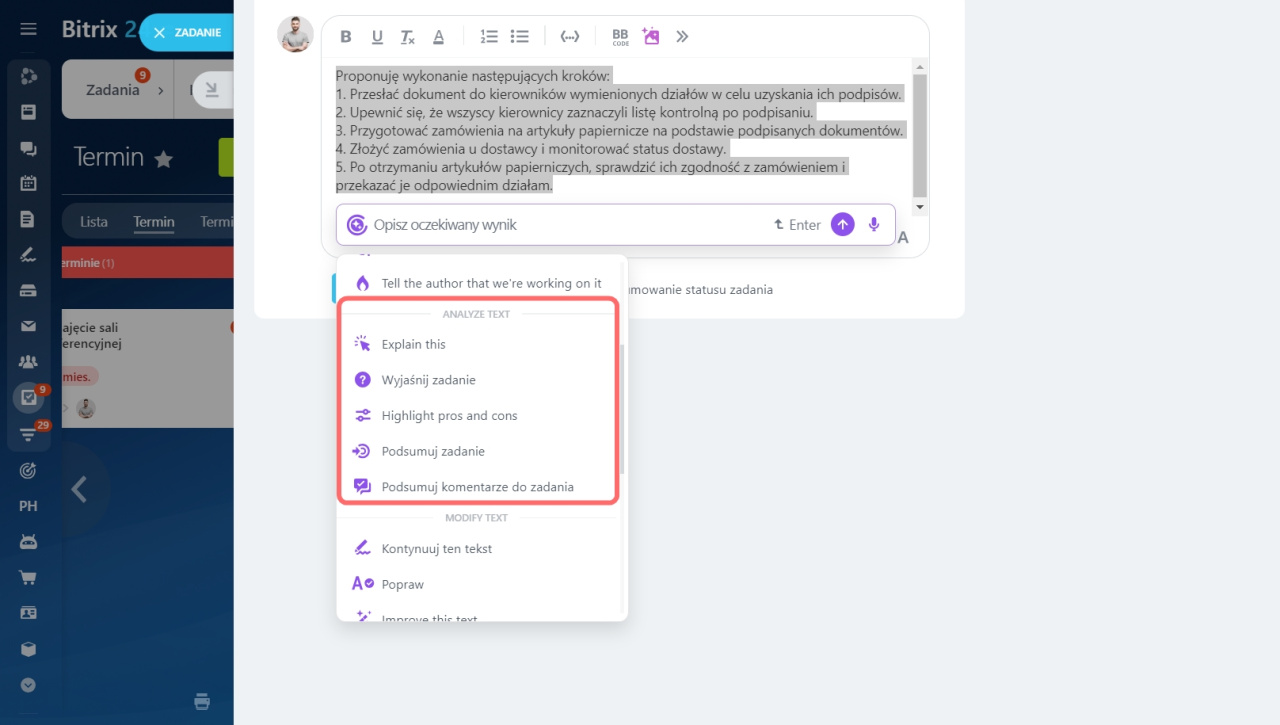Podczas tworzenia zadania możesz skorzystać z asystenta AI CoPilot. Pomaga łatwiej i szybciej tworzyć zadania: przekształci wersję roboczą tekstu w kompetentny i zrozumiały opis zadania oraz utworzy listę kontrolną.
CoPilot wykona część pracy za Ciebie:
- Pomoże Ci napisać szczegółowy i zrozumiały opis zadania.
- Wygeneruje listę kontrolną jednym kliknięciem.
- Przeczyta wszystkie komentarze w zadaniu, podkreśli najważniejsze punkty i przygotuje odpowiedź.
Jak korzystać z CoPilot w zadaniach
Możesz uruchomić CoPilot:
- w opisie zadania
- w komentarzach do zadania
Napisz wersję roboczą opisu zadania. Kliknij CoPilot pod opisem. Jeśli potrzebujesz pomocy tylko z częścią tekstu, zaznacz ją i kliknij CoPilot.
Wybierz predefiniowane polecenia Predefiniowane polecenia to wstępnie przygotowane polecenia dla CoPilot. CoPilot lub napisz własne w polu Opisz oczekiwany wynik.
Opis predefiniowanych poleceń:
- Popraw opis zadania. CoPilot doda szczegóły do opisu zadania, uprości tekst, utworzy listę kontrolną i doda słowa motywujące dla pracowników.
- Przeanalizuj tekst. Podsumuje tekst, znajdzie zalety i wady oraz wyjaśni niezrozumiałe.
- Zmień tekst. Poprawi błędy, ulepszy tekst, doda emoji, przetłumaczy tekst na inny język.
- Zmień ton tekstu. Zmieni tekst na bardziej uprzejmy lub formalny.
Jak utworzyć listę kontrolną za pomocą CoPilot
Możesz utworzyć listę kontrolną na dwa sposoby:
- Zaznacz tekst, z którego chcesz utworzyć listę kontrolną i kliknij odpowiedni przycisk pod opisem zadania.
- Zaznacz tekst > kliknij CoPilot > Utwórz listę kontrolną.
Kliknij Enter, a lista kontrolna zostanie utworzona.
Skomentuj zadanie za pomocą CoPilot
Aby szybko napisać komentarz lub otrzymać podsumowanie dyskusji, skorzystaj z predefiniowanych poleceń CoPilot.
Skopiuj komentarz autora i wybierz potrzebne polecenie CoPilot, aby napisać odpowiedź.
Opis predefiniowanych poleceń w komentarzach:
- Szybkie odpowiedzi. CoPilot pochwali Twoich współpracowników lub zostawi krytyczny komentarz, podziękuje za informacje lub wygeneruje wynik zadania.
- Przeanalizuj tekst. Podkreśli najważniejsze w zadaniu lub komentarzach, wyjaśnij zadanie, znajdzie zalety i wady.
- Zmień tekst. Kontynuuje komentarz, poprawi błędy, uprości tekst, zamieni tekst w listę, przetłumaczy na inny język, doda emoji.
- Zmień ton tekstu. Zmieni tekst na bardziej uprzejmy lub formalny.
- Podczas tworzenia zadania możesz skorzystać z asystenta AI CoPilot. Pomaga łatwiej i szybciej tworzyć zadania: przekształci wersję roboczą tekstu w kompetentny i zrozumiały opis zadania oraz utworzy listę kontrolną.
- Aby szybko napisać komentarz lub otrzymać podsumowanie dyskusji, skorzystaj z predefiniowanych poleceń CoPilot. Skopiuj komentarz autora i wybierz potrzebne polecenie CoPilot, aby napisać odpowiedź.
- Aby utworzyć opis zadania lub komentarz, możesz skorzystać z predefiniowanych poleceń CoPilot lub napisać własne.
- Możesz pracować nad tekstem z CoPilot stopniowo: edytuj tekst, aż wynik będzie idealny.